Spotify拥有7000万免费用户和3000万高级订户,是无可争议的音乐流媒体服务之王。相比之下,其最接近的竞争对手Apple Music拥有约1300万订户。
但是,成为市场领导者并不意味着Spotify可以免除问题。鉴于其庞大的用户群,所支持的设备数量以及音乐目录的规模,问题可以而且确实会定期发生也就不足为奇了。
其中一些故障比其他人更频繁地发生。在本文中,您将找到八个最常见的Spotify问题的列表,以及有关如何解决它们的信息。
注意:在尝试之前这些提示,请尝试在其他设备上复制您的问题。如果问题无处不在,则可能是帐户范围内的问题,您需要联系Spotify。
1。无法启动Spotify:错误代码17
此Windows特定问题困扰了用户数年,但仍然弹出很多问题。
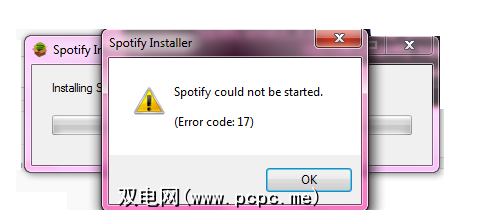
当您尝试启动Spotify –一切似乎都运行顺利,但是就像客户端即将打开一样,您会在屏幕上看到弹出窗口,程序将崩溃。
解决方案可能有两个方面:
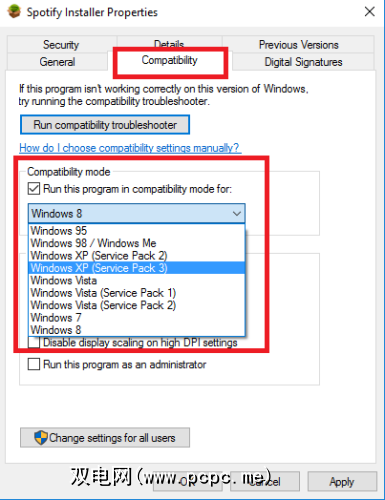
如果这样做不起作用,请进入安全模式并重复上述步骤。
Spotify提供的一项很酷的功能是可以将本地保存的音乐添加到桌面客户端中。它允许您将Spotify的曲目与播放列表中的曲目混合在一起,然后可以从任何地方收听。
Spotify最近更改了Windows和Mac桌面客户端处理本地音乐的方式。以前,您可以将所需的文件拖放到播放列表中,但是现在有点复杂了–更改过程导致一些用户错误地认为服务已损坏。
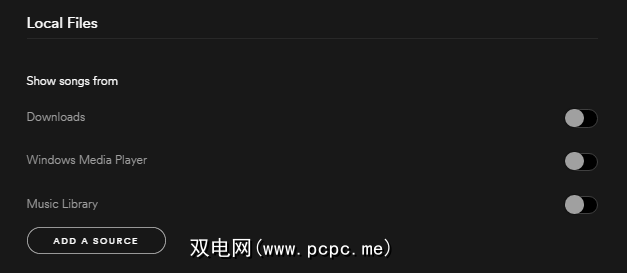
要添加文件,请转到编辑(Windows)或Spotify(Mac)>首选项>本地文件。您可以要求Spotify搜索iTunes文件或音乐库,或将其指向保存的音乐的方向。
3。无法下载歌曲以进行离线播放
Spotify可让您下载歌曲以进行离线播放。对于体育馆,汽车或您不在使用Wi-Fi的情况下,这都是一项了不起的功能,因为这意味着您不会因为数据配额而无法进餐。
不过,有一点点-已知限制。每个设备最多只能同步3333首歌曲以离线收听。如果达到该限制,则在取消同步某些现有音乐之前,您将无法再下载任何曲目。
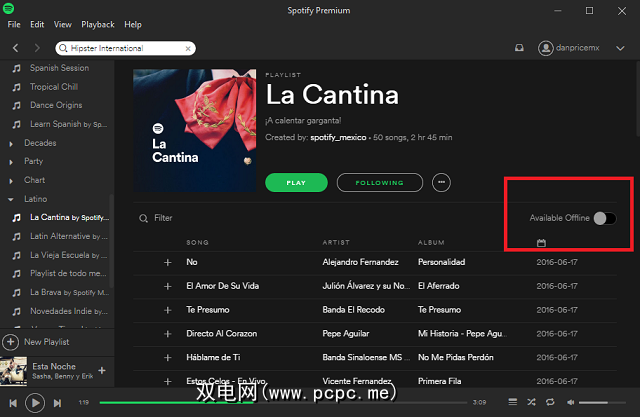
切换播放列表的可用离线开关会慢慢删除它的内容,尽管为了获得更快的分辨率,您应该删除缓存(我将在后面介绍如何做)。
4。无法将更多曲目添加到您的音乐中
与上一个问题类似,很多人也没有意识到您的音乐的歌曲上限为10,000。当您最终碰到障碍时,可能会导致令人讨厌的震惊,使精心挑选的库陷入混乱。
很多用户对此限制一直感到愤怒,但是Spotify显然没有计划尽快更改它。该公司在最近的一份声明中说:
“我们最近在内部进行了审核,目前还没有扩展您的音乐限制的计划。原因是因为只有不到1%的用户达到了这一目标。当前的限制可确保为99%的用户提供良好的体验,而不是为100%的用户提供“确定"的体验。"
但是,如果您对此有所了解,可以采用简单的解决方法。
只需创建一个名为“ Library"的新播放列表,然后在其中添加音乐即可。每个播放列表不能超过10,000首歌曲,因此,一旦创建完成,请创建“ Library 2",“ Library 3"等。将所有这些库添加到单个播放列表文件夹(文件>新播放列表文件夹),并突出显示该文件夹以查看其中的所有音乐。
这不是理想的选择,但是一个最终可笑的限制的可行解决方法。
5。帐户被盗
尽管这并不是一个真正的技术问题,但这是一个令人惊讶的普遍问题。 Reddit用户经常抱怨自己的帐户被黑客入侵;直到2016年4月,数百个Spotify帐户详细信息(包括电子邮件,用户名,密码和帐户类型)已在Pastebin上泄漏。
奇怪的是,Spotify否认其数据已被泄露,这表明这些帐户凭据被泄露了。从第三方网络应用程序中被盗。
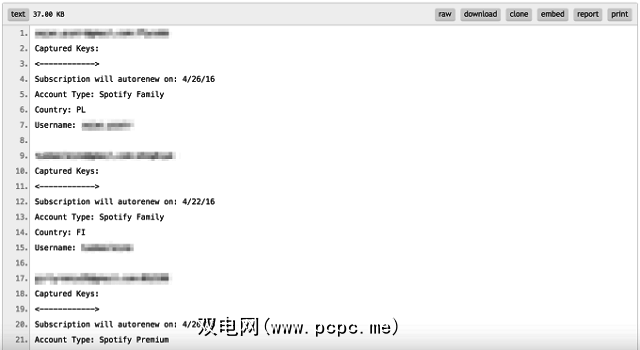
有一些明显的迹象。您是否在播放历史记录中看到不认识的歌曲?尽管您从没听过这种类型的音乐,但您在Discover Weekly播放列表中突然得到了很多瑞典嘻哈音乐或日本流行音乐吗?您是在播放曲目时被踢出应用程序吗?
如果您对以下任何一个问题的回答为“是",则很有可能您的帐户遭到了入侵。
如果您很幸运,您的电子邮件和密码不会更改。在Spotify网站上登录到您的帐户,然后转到帐户概述>随处注销。如果成功,请立即更改密码。如果您的帐户已链接到Facebook,请同时更改您的Facebook密码。
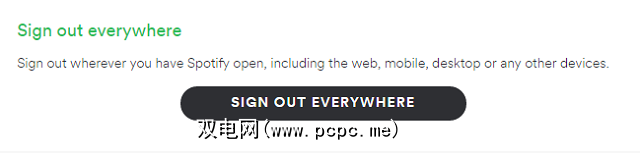
如果您无法访问自己的帐户,则需要直接与Spotify联系。您可以使用在线表单,@ SpotifyCares Twitter帐户或公司的Facebook页面。
6。 Android上的问题
如果您的Android设备上存在无法在其他地方复制的问题,则几乎总是可以通过执行一些简单的步骤来解决。
在完成此疑难解答之前指南,请先尝试退出该应用程序,然后重新登录-它通常可以解决较小的问题。如果启动应用程序时出现空白屏幕,播放问题,曲目跳过,离线同步问题或不可用的歌曲,请继续阅读。
Spotify可以在其中存储数据,以便更快地运行数据。将来更有效。有时候,缓存中的数据会被破坏,您会遇到使用问题。
感谢,Android简化了删除缓存的过程,从而使应用程序可以重建一组新的,未损坏的数据。
只需转到设置>应用> Spotify>存储,然后点击清除缓存。您还应该点击清除数据。
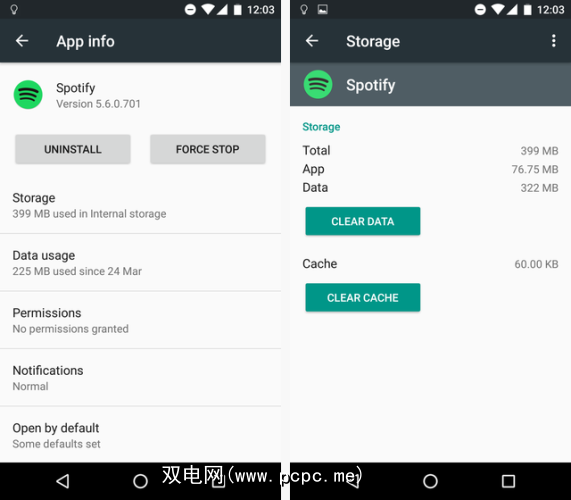
现在,使用Android文件管理器确保以下四个文件不再存在:
如果仍然可见,请手动将其删除。
最后,卸载该应用程序,然后通过Google Play商店重新安装。
多个清洁应用程序都包含一个可终止Spotify的进程终止功能。同样,流程管理器和电池管理器可能会干扰Spotify使用的各种正在运行的流程。当屏幕关闭或应用程序长时间在后台运行时,它们可能会特别激进。
如果您确实需要/想要保留这些应用程序,请尝试添加Spotify( /ext_sd/Android/data/com.spotify.music )添加到应用的白名单。
7。 iPhone和iPad上的问题
Apple的iDevices无法为用户提供明确的缓存按钮。而是由各个应用程序提供清除其缓存的方法。
遗憾的是,尽管在其论坛上有成千上万的用户请求,Spotify仍未包含此功能。如果您在使用Spotify应用程序时遇到问题,则需要将其删除并重新安装。这将清除缓存并有望解决您的问题。
8。意外删除的播放列表
我将用一个非常普遍且完全由用户自己制作的问题(意外删除的播放列表)结束此列表。
播放列表是艺术品-您可以花钱几天,几周,几个月甚至几年的时间,为活动或事件创建完美的播放列表。例如,肖恩·帕克(Napster的创始人)著名的国际流行音乐播放列表经过了三年半的时间不断更新,尽管现在似乎已经死了。
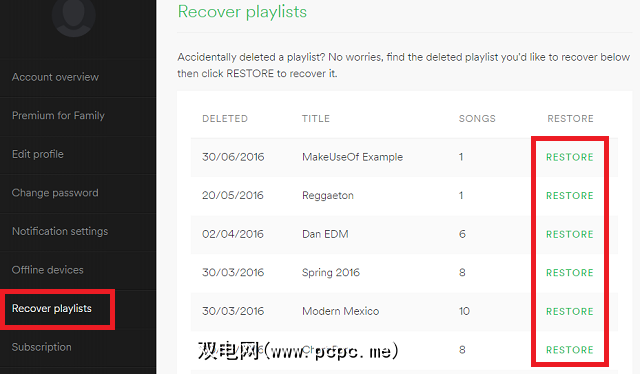
如果删除自己喜欢的音乐列出,不要绝望;您可以轻松地将其恢复。登录到Spotify网站上的帐户,然后转到恢复播放列表>恢复。
您遇到了什么问题?
我已经介绍了很多以上是最常见的问题,但是总会有一些用户特定的示例超出本文的讨论范围。
正如我在本文中提到的那样,您的第一个停靠港应该永远是官方的支持渠道,尽管Spotify论坛和故障排除subreddit也是寻求帮助的好地方。
如果您正在寻找有关Spotify的更多帮助,请尝试使用一些方便的键盘快捷键来导航Spotify以获得其他选择。









